在现代社会中,网络已经成为人们生活中不可或缺的一部分。然而,有时我们在使用电脑联网宽带时会遇到各种各样的连接错误,导致我们无法畅快地上网。本文将介绍常见的电脑联网宽带连接错误,并提供相应的解决方法。
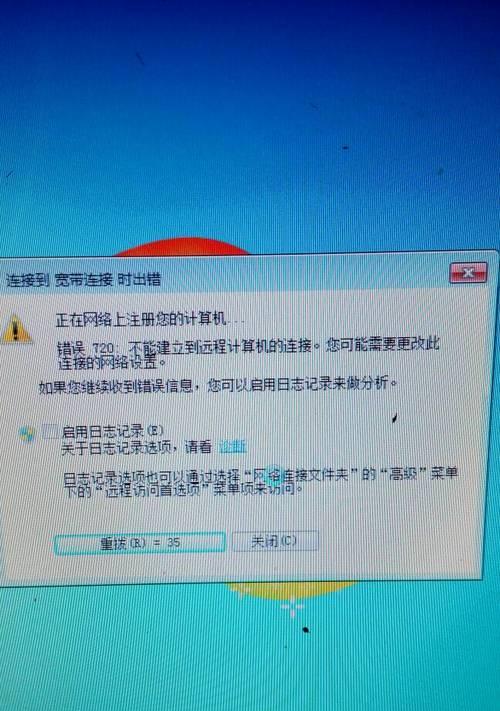
找不到网络
当我们在电脑上点击网络连接图标时,发现无法找到可用的网络时,可能是因为无线网卡驱动程序缺失导致的。此时,我们可以通过更新驱动程序或者重新安装驱动程序来解决该问题。
无法连接到网络
有时,我们可能会遇到电脑已经连上WiFi或插上网线,但却无法正常连接到网络的情况。这很可能是由于DHCP(动态主机配置协议)服务停止工作所致。我们可以通过打开命令提示符窗口,输入“netstartdhcp”命令来启动DHCP服务。
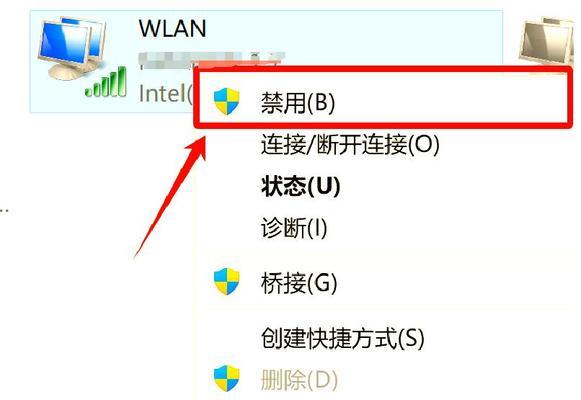
网速缓慢
如果我们在使用宽带上网时发现网速非常缓慢,那么可能是由于过多的网络连接或者网络带宽被其他应用程序占用所导致。此时,我们可以关闭一些不必要的网络连接或者限制其他应用程序的网络带宽使用,以提高网速。
IP地址冲突
当我们在电脑上设置固定IP地址时,可能会遇到IP地址冲突的问题。这可能是由于多台设备使用了同一个IP地址所致。要解决这个问题,我们可以重新设置每个设备的IP地址,确保它们互不冲突。
DNS解析失败
有时候,我们可能会遇到DNS解析失败的情况,导致无法正常访问网站。这可能是由于DNS服务器设置错误或者DNS缓存问题所致。我们可以通过手动设置正确的DNS服务器或者清除DNS缓存来解决该问题。
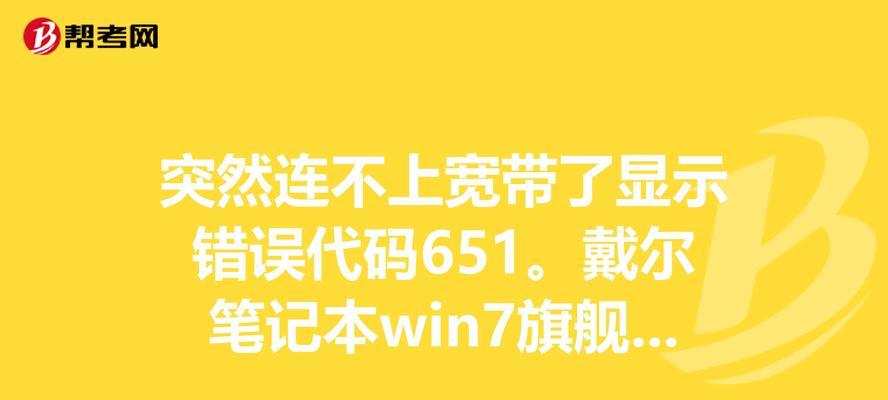
防火墙阻止连接
有时候,我们在电脑上安装了防火墙软件,但却无法连接到宽带网络。这可能是由于防火墙软件阻止了与网络的连接。我们可以通过调整防火墙设置,允许电脑与网络进行通信。
电缆连接问题
当我们使用有线宽带时,如果电缆连接不良或者电缆损坏,就会导致无法正常连接到网络。此时,我们需要检查电缆连接是否牢固,并更换损坏的电缆。
路由器问题
有时候,我们的电脑可以连接到WiFi,但无法正常上网。这可能是由于路由器设置问题所致。我们可以通过重启路由器、检查路由器配置或者更新路由器固件来解决该问题。
杀毒软件干扰
某些杀毒软件可能会干扰电脑的网络连接,导致无法正常联网。此时,我们可以尝试临时禁用杀毒软件或者更换其他可靠的杀毒软件。
ISP问题
有时候,我们遇到的网络连接问题可能是因为服务提供商(ISP)的故障所致。在这种情况下,我们需要与ISP联系,确认是否存在网络故障,并等待其修复。
操作系统更新问题
某些情况下,电脑联网问题可能是由于操作系统更新引起的。在这种情况下,我们可以尝试回滚操作系统更新或者安装最新的操作系统补丁来解决该问题。
无线信号干扰
当我们使用无线网络时,如果周围有许多其他无线设备或者电子设备(如微波炉)干扰WiFi信号,就会导致连接不稳定。我们可以尝试更改无线信道或者将路由器放置在离其他设备较远的位置,以减少干扰。
硬件故障
有时候,电脑无法联网可能是由于网卡或路由器硬件故障所致。我们可以尝试更换网卡或者路由器来解决该问题。
重置网络设置
如果我们尝试了以上方法,但问题仍然存在,那么我们可以尝试重置电脑的网络设置。在Windows系统中,我们可以打开“控制面板”,选择“网络和Internet”,然后点击“网络和共享中心”,选择“更改适配器设置”,右键点击当前网络连接,选择“属性”,然后点击“重置”按钮来重置网络设置。
寻求专业帮助
如果以上方法都无效,我们可能需要寻求专业帮助。可以联系网络服务提供商或者电脑维修专家,让他们帮助解决网络连接问题。
在使用电脑联网宽带时遇到连接错误是很常见的情况,但我们可以通过逐步排查和尝试不同的解决方法来解决这些问题。在遇到问题时,不要慌张,可以先尝试简单的方法,如重启设备或者更换电缆,如果问题仍然存在,可以尝试更深入的解决方法或者寻求专业帮助。



